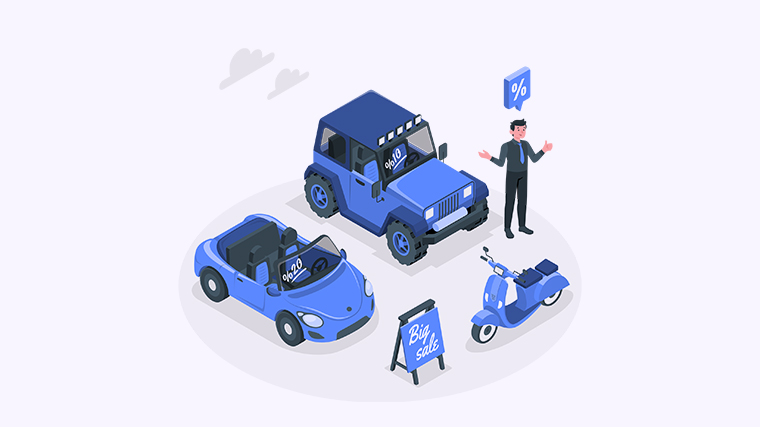
Excel是一种强大的数据处理工具,可以用于各种任务,包括查找重复数据。无论是处理一个表格中的重复数据,还是在不同的表格中查找重复数据,Excel都提供了多种方法和函数,让您轻松完成任务。接下来,我们将介绍几种简单和高效的方法,帮助您查找并处理重复数据。
方法一:使用条件格式化查找重复数据
条件格式化是Excel中一个强大的功能,可以帮助您快速查找并突出显示重复数据。以下是使用条件格式化查找重复数据的步骤:
- 选择您要查找重复数据的范围。
- 在Excel的菜单栏中选择“开始”选项卡。
- 点击“条件格式化”按钮。
- 从下拉菜单中选择“突出显示单元格规则”。
- 选择“重复值”选项。
- 根据需要选择不同的格式,以突出显示重复数据。
方法二:使用函数查找重复数据
Excel提供了多种函数来帮助您查找重复数据。以下是使用COUNTIF函数查找重复数据的步骤:
- 选择一个空白单元格。
- 输入以下公式:=COUNTIF(范围, 值)。例如,如果要查找A列中的重复数据,可以输入=COUNTIF(A:A, A1)。
- 按下回车键,Excel会计算出重复数据的数量。
- 将公式填充到其他单元格中,以查找整个范围内的重复数据。
方法三:使用高级筛选查找重复数据
高级筛选是在Excel中查找和过滤数据的强大工具,也可以用于查找重复数据。以下是使用高级筛选查找重复数据的步骤:
- 将需要查找重复数据的列添加到一个单独的表格中。
- 在导航栏中选择“数据”选项卡。
- 点击“高级”按钮。
- 在弹出窗口中,选择“复制到其他位置”选项。
- 在“列表区域”中输入您的数据范围。
- 在“条件区域”中输入您的条件范围,可以是同一列或其他列。
- 选择“唯一记录复制到”选项,并输入一个目标单元格。
- 点击“确定”,Excel将复制重复数据到您指定的目标单元格中。
方法四:使用排序查找重复数据
排序是一种简单而有效的方法来查找重复数据。以下是使用排序查找重复数据的步骤:
- 选择整个数据范围。
- 在Excel的菜单栏中选择“数据”选项卡。
- 点击“排序”按钮。
- 选择一个您想要按照哪一列进行排序的选项。
- 选择“升序”或“降序”排序方式。
- 点击“确定”,Excel将按照您选择的列进行排序。
- 查找排序后相邻单元格中的重复值。
以上是几种在Excel中查找重复数据的简单和高效方法。选择其中一种方法,根据您的需求和数据量来使用。无论您是要处理一个表格中的重复数据,还是在不同的表格中查找重复数据,Excel都提供了多种方式来帮助您快速解决问题。
如果您有任何疑问或其他的解决方案,请随时与我们分享。

